win11充电上限80怎么调回来?win11充电上限80调回来教程
不少的用户们将自己的笔记本升级到win11系统后发现充电的上限是80,那么win11充电上限80怎么调回来?用户们的电脑要是华硕电脑可以直接的打开MyASUS软件来进行设置就可以了。下面就让本站来为用户们来仔细的介绍一下win11充电上限80调回来教程吧。
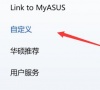
更新日期:2024-09-16
来源:纯净之家
大家好啊,今天要跟大家分享一下如何在联想电脑上更新到win11系统哦!虽然win11系统的官方版本已经出了,但是它还在分批推送中,所以有些小伙伴可能已经迫不及待地想要自己体验一下了。那么接下来呢,我们就来一起看看联想电脑如何安装win11系统升级的步骤吧!
联想电脑怎么更新win11?
1、安装运行“电脑健康状况检查”工具,检测电脑是否支持升级win11。
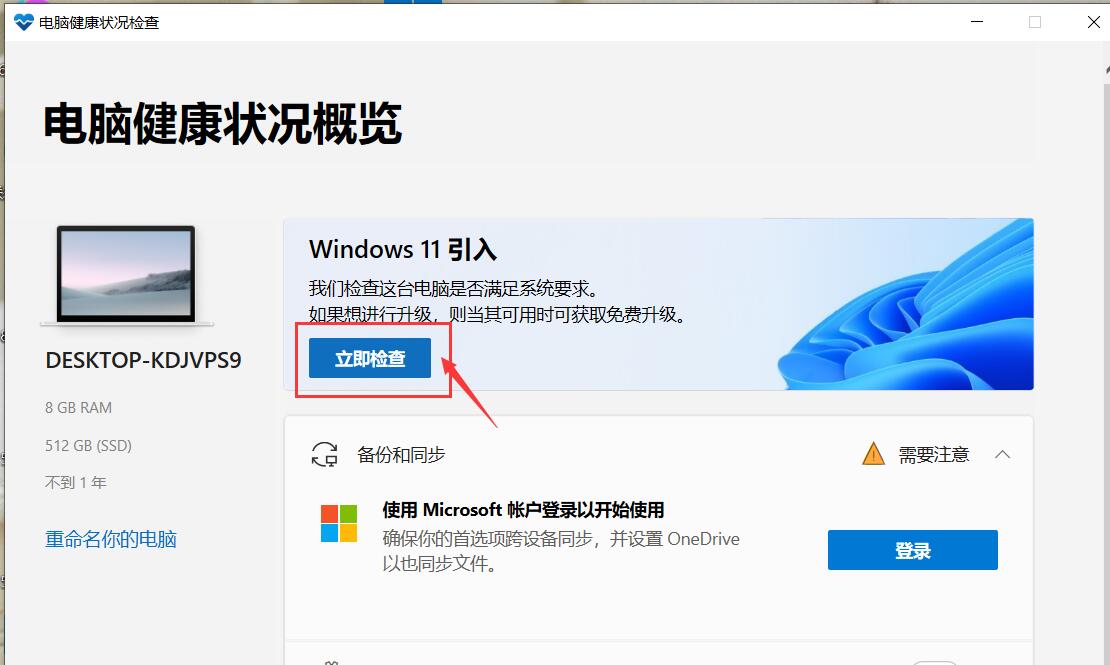
2、如果符合的话会弹出以下窗口,(必须先运行检查工具,提示满足要求,才可也进行第二步安装,不然无法进行第二步)
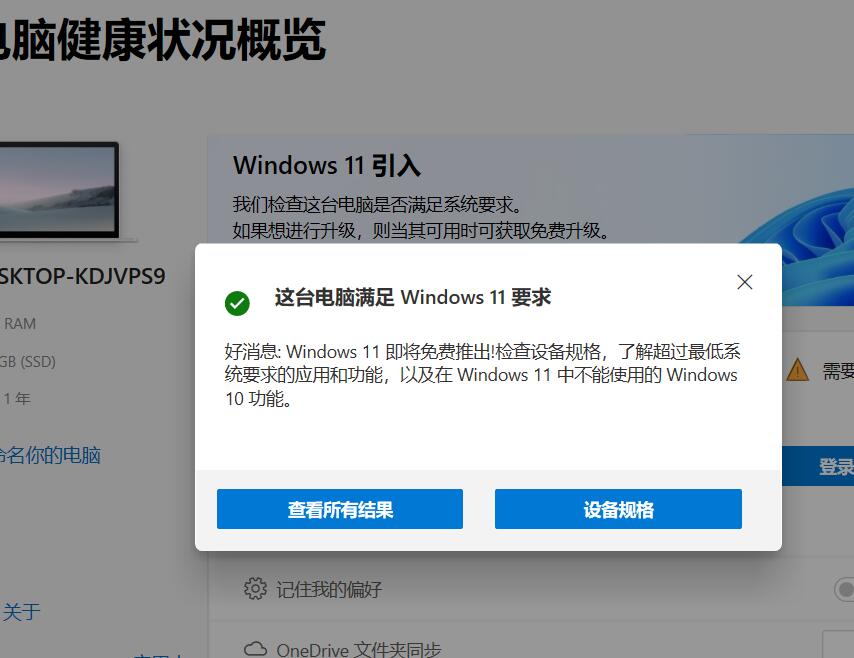
3、运行 Windows11InstallationAssistant.exe(win11安装助手)程序,点击“接受并安装”
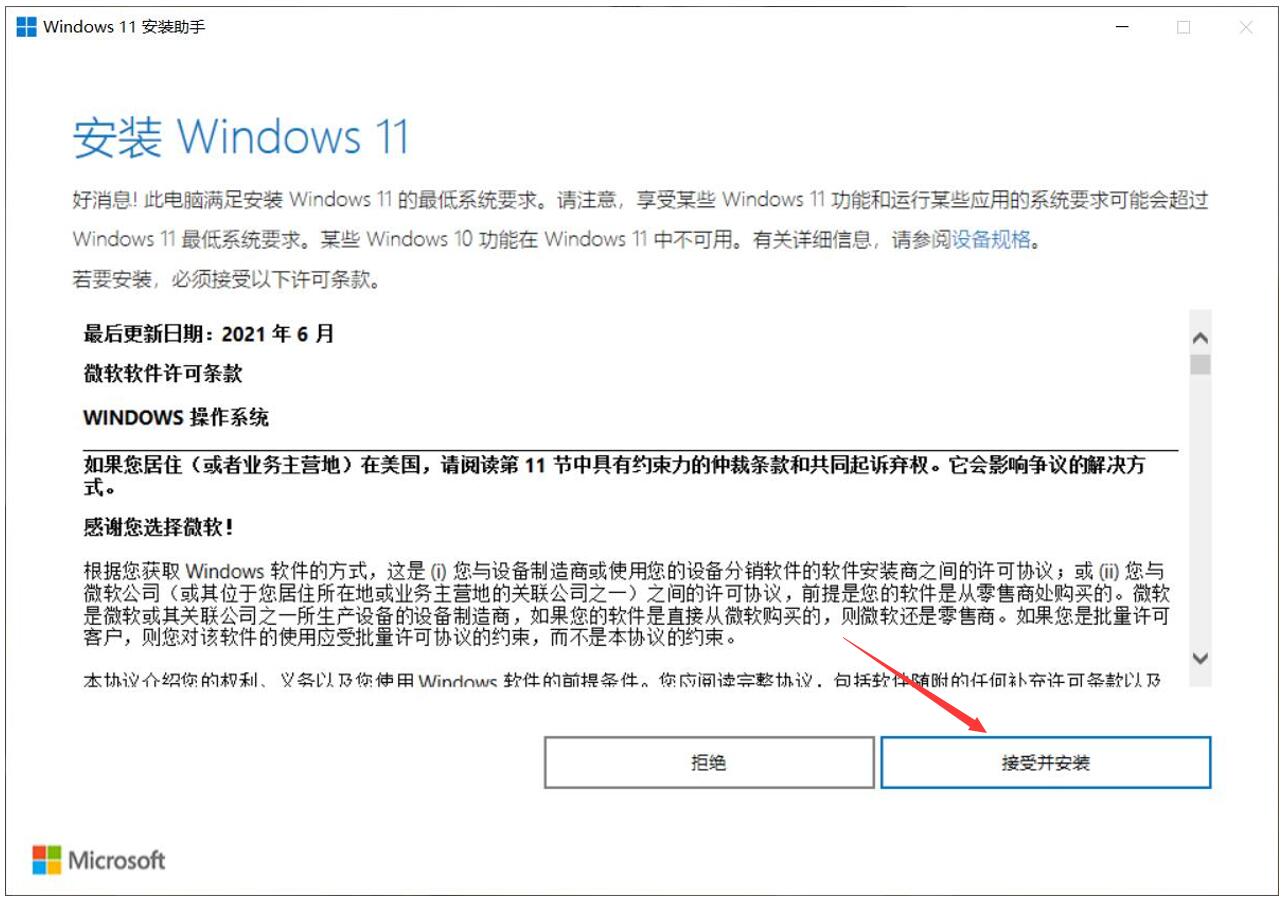
4、然后耐心等待下载安装,期间可以正常使用电脑,期间会按顺序出现以下界面,都无需点击,耐心等待即可。
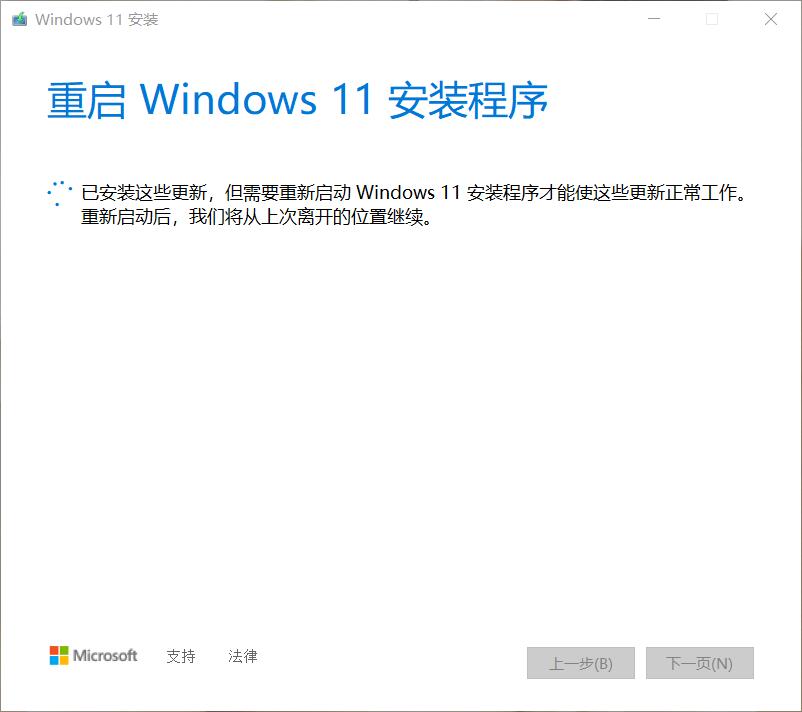
5、然后点击立即重新启动。
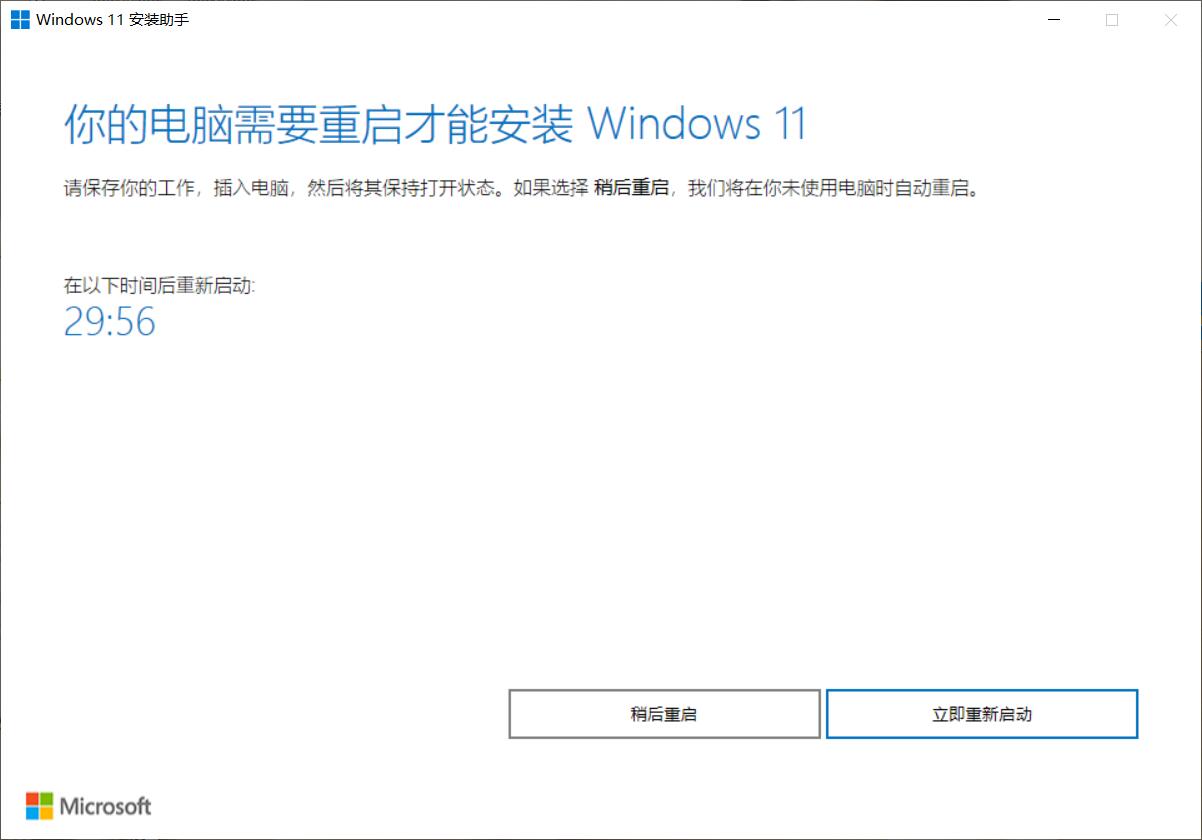
6、电脑会自动重启几次,然后会直接进入锁屏界面,输入之前win10的密码后最后等待几分钟后,进入win11桌面。
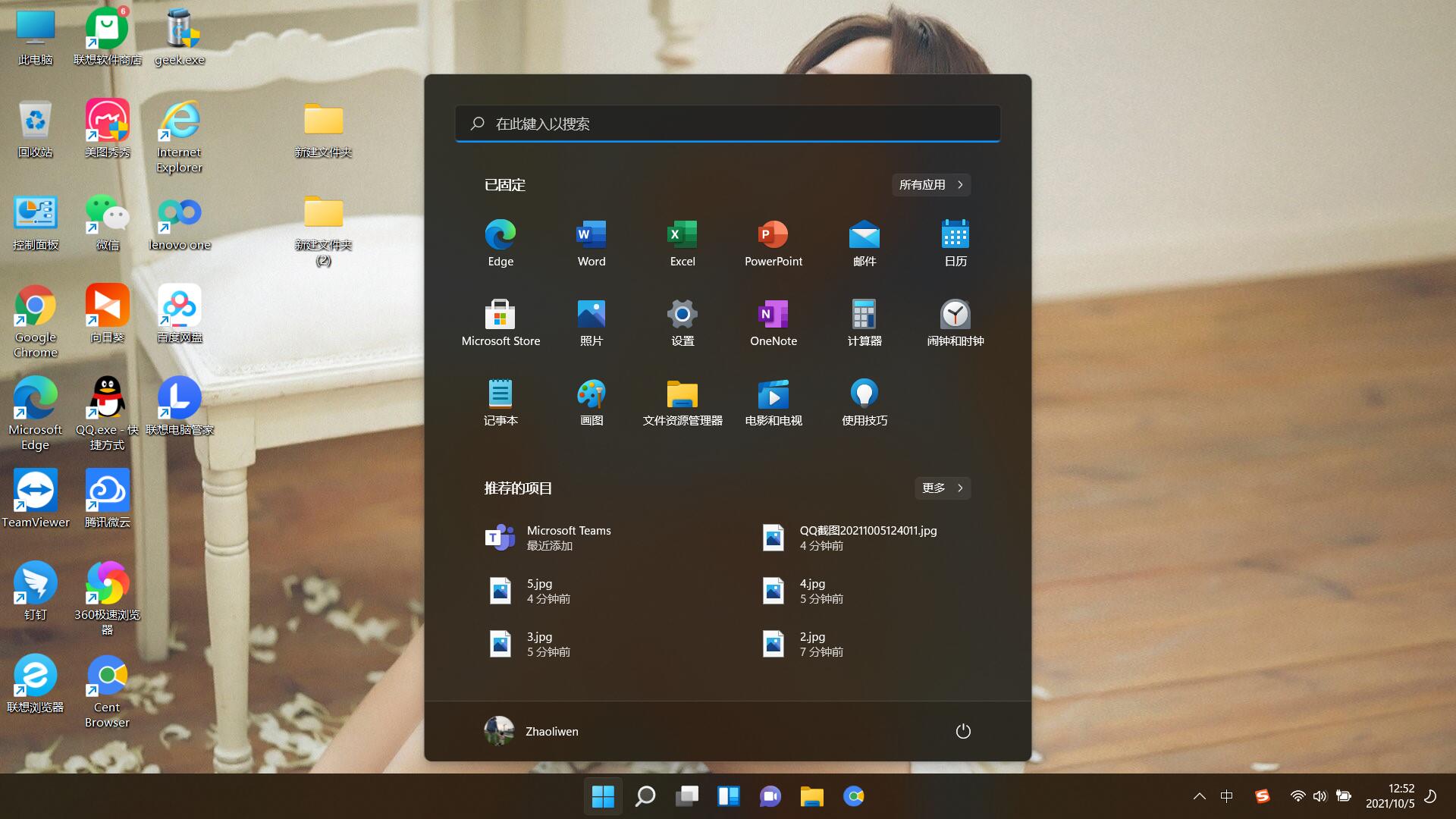
win11充电上限80怎么调回来?win11充电上限80调回来教程
不少的用户们将自己的笔记本升级到win11系统后发现充电的上限是80,那么win11充电上限80怎么调回来?用户们的电脑要是华硕电脑可以直接的打开MyASUS软件来进行设置就可以了。下面就让本站来为用户们来仔细的介绍一下win11充电上限80调回来教程吧。
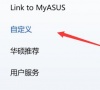
联想笔记本win11系统怎么恢复出厂设置?win11恢复出厂设置方法
最近有很多联想电脑win11用户说自己的在使用的时候遇到了很多的问题,有没有什么快速的方法可以解决?这时可以考虑恢复出厂设置解决。但是对新系统应该怎么操作呢?本篇教程就为大家分享windows11恢复出厂设置方法教程。

Win11开机一直显示联想不进去怎么解决?
最近有联想笔记本的用户向小编询问,升级到Win11系统之后,遇到了开机一直卡在品牌界面进不去的情况,不知道怎么回事,遇到这种情况应该怎么处理呢?针对这一问题,本篇带来了详细的解决方法,分享给大家,感兴趣的继续看下去吧。

Win11摄像头显示一把锁怎么回事?电脑摄像头显示一把锁解决方法
Win11摄像头显示一把锁怎么回事?最近有用户询问这个问题,在使用电脑进行视频会议的时候,想要开启摄像头,但是发现摄像头显示一把锁,不能够正常使用,应该怎么处理呢?针对这一问题,本篇带来了详细的解决方法,分享给大家,一起看看吧。

联想拯救者电脑能不能升级Win11?拯救者什么时候升级Win11?
微软发布的Windows系统让各个电脑商家都在努力让自己的电脑能够安装Win11。本次Win11发布带来了Windows全新的外观,提高了游戏运行的效率。很多联想拯救者的用户想知道联想拯救者能不能升级Win11的消息。昨天联想拯救者官方做出了回答,我们一起来看看吧
